高機能チャート表示WebサービスのTradingViewを用いての米国株のポートフォリオの表示について紹介します。実は複数銘柄を合成した株価チャートを表示できことをご存知ですか?この機能を使うと自分のポートフォリオや気になるポートフォリオの過去推移など、簡易的に確認することができます。
変更点:Amazonが2022/07/18に20:1の株式分割を行ったので、その修正を行いました。
変更点:Amazonが2022/06/06に20:1の株式分割を行ったので、その修正を行いました。
変更点:Appleが2020/08/31に4:1の株式分割を行ったので、その修正を行いました。
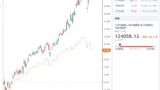
元記事は 2020/02/04 noteに書いた記事になります。
変更点:ポートフォリオの推移を簡単に確認できるようにTradingViewのミニチャートウィジェットを埋め込みました。
変更点:スマートフォンブラウザで、GoogleのAMP経由のアクセスする場合は埋め込みチャートが表示できないようなので直リンクを表示しておきます。
https://worth2know.com/tradingview-portfolio/
TradingViewによる複数銘柄パフォーマンス表示
TradingViewを用いての米国株のポートフォリオの表示について紹介します。
TradingViewにはシンボル欄に関数を入力することができます。その機能を使うと、複数銘柄の建玉数などを入力することで、ポートフォリオの推移を表示させることができます。
準備
まず、ポートフォリオを決めます。今回の例ではMAGAつまり
M : MSFT マイクロソフト
A : AAPL アップル
G : GOOG グーグル
A : AMZN アマゾン
を10月の月初に等金額(25000ドル≒250万円 総額一千万円)投資する例を考えます。
それぞれの株価チャートやヒストリカルデータで10/1のデータを拾ってきてもいいのですが、今回は以下のPythonのコードで株価データと建玉数を取得します。
データ取得
コード・画像キャプチャについては記事作成当時のものです。
!pip install yfinance --upgrade --no-cache-dir
import numpy as np
import datetime
import yfinance as yf
start = datetime.date(2019,10,1)
end = datetime.date.today()
codelist = ["SPY","MSFT","AAPL","GOOG","AMZN"]
data2 = yf.download(codelist, start=start, end=end)["Adj Close"]
display(data2.head(1))
display(round(25000/data2.head(1)))
display(round(25000/data2.head(1)).values*data2.head(1))(2021/08/25時点で動いていることを確認しています。)
Yahoo USから
codelist = [“SPY”,”MSFT”,”AAPL”,”GOOG”,”AMZN”]
の銘柄の2019/10/1からのデータを取得します。
そののち、25000ドルにするために建玉は何株必要か、四捨五入で計算して、その建玉数と株価をかけて、実際の投資額を確認します。実際の結果は以下の通りです。
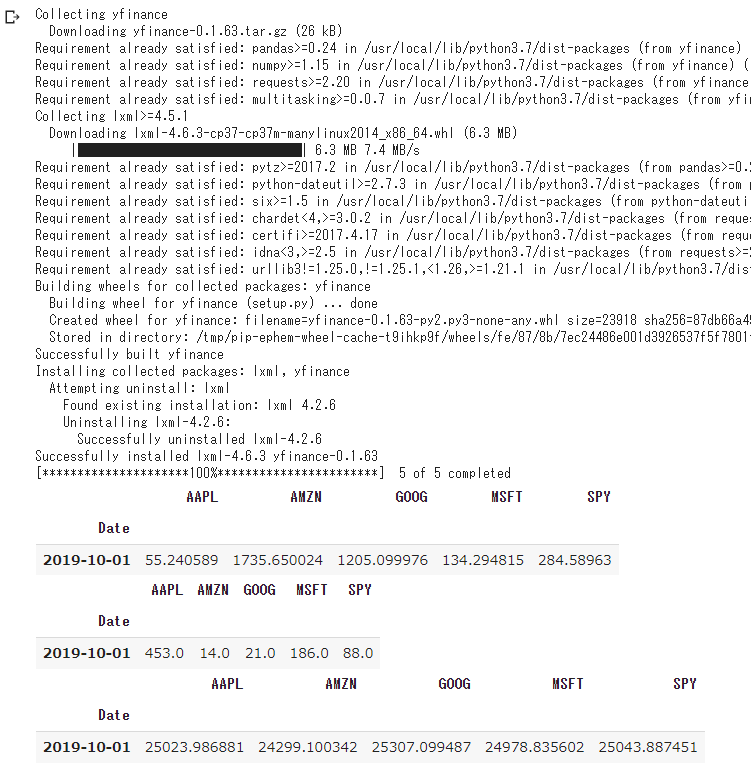
つまり、2019/10/1の段階で、ポートフォリ全体で10万ドル、4銘柄に等額の25000ドルずつ投資するには
アップル 453株
アマゾン 14株
グーグル 21株
マイクロソフト 186株
買い持ちする必要があるということになります。
実はTradingViewでこれを表示するには
454*AAPL+288*AMZN+415*GOOG+187*MSFT
とシンボルコードに打ち込めばいいのです。また、比較対象として、S&P500のETF SPYも入れてありますので、これは総額を同じにするには88株の4倍の建玉・金額ということで、
344*SPY
で表現できます。
ーーーー2022/07/30 追記ーーーー
Amzaonが2022/06/06に20:1の、Googleが20:1の株式分割を行いました。
その変更に伴う株数の変更確認はこちらになります。
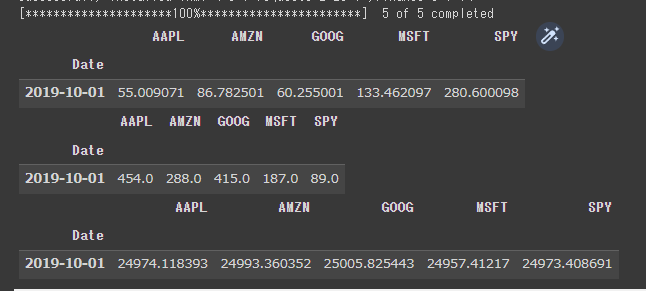
またSplit Historyについては以下のサイトをご確認ください。
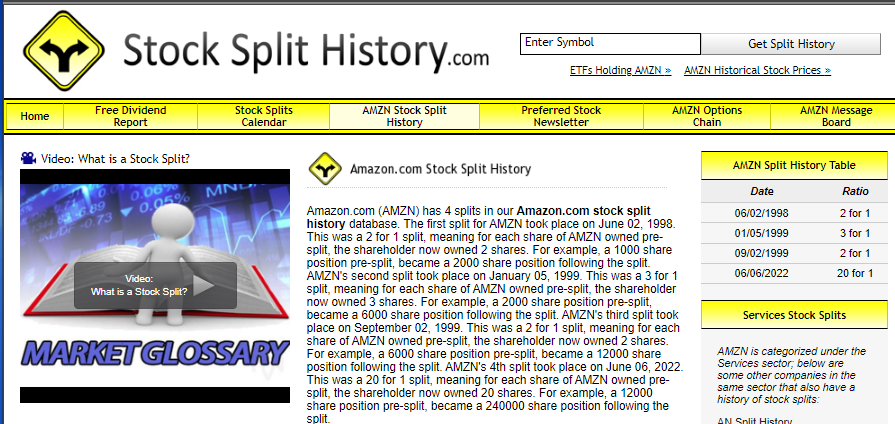
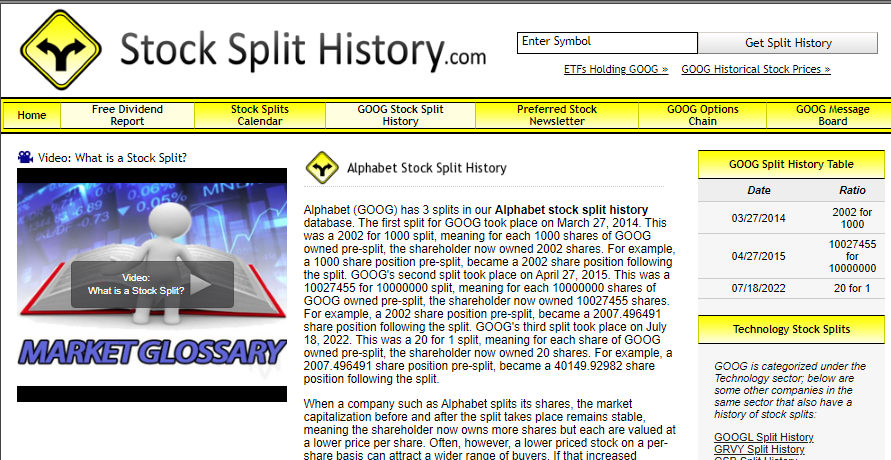
ーーーー2020/08/09 追記ーーーー
アップルが2020/08/31に4:1の株式分割を行ったのですが、上記のその時点では
アップル 112株でした。以下ではその時の価格を尊重して、
448*AAPL+14*AMZN+21*GOOG+183*MSFT
とします。
Split Historyについては以下のサイトをご確認ください。
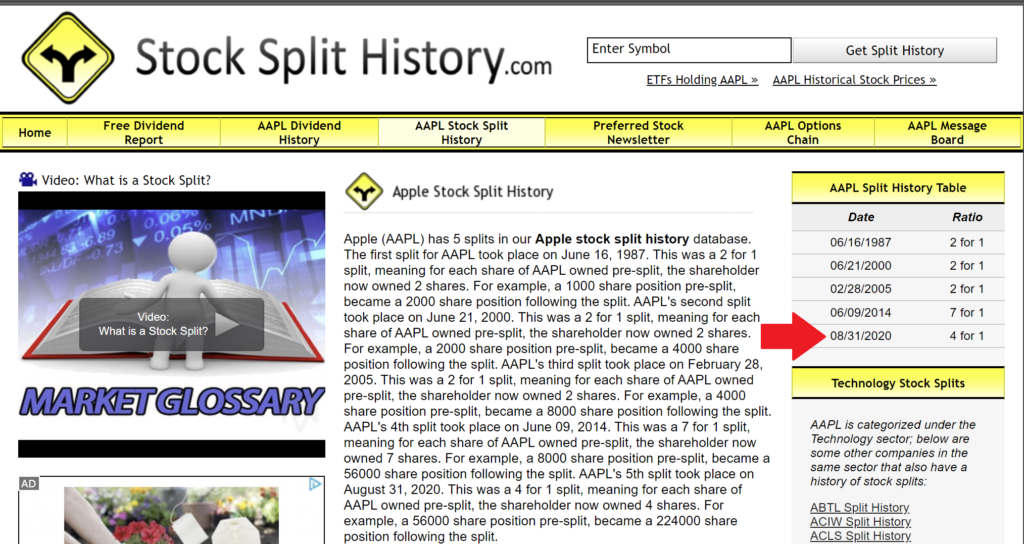
ーーーー2020/08/09 追記ーーーー
実際のTradingViewへの入力
TradingViewのサイト
https://jp.tradingview.com/chart/?symbol=TVC:NI225
にアクセスして、以下の図の左上のコードを入力する部分にコード入力します。
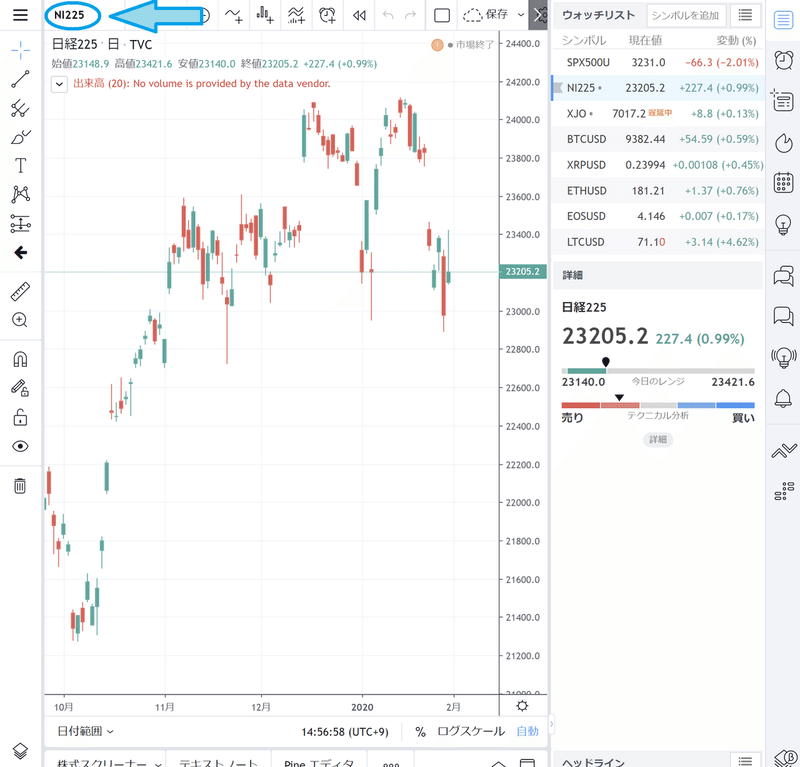
454*AAPL+288*AMZN+415*GOOG+187*MSFT
を入力すると以下のようになります。
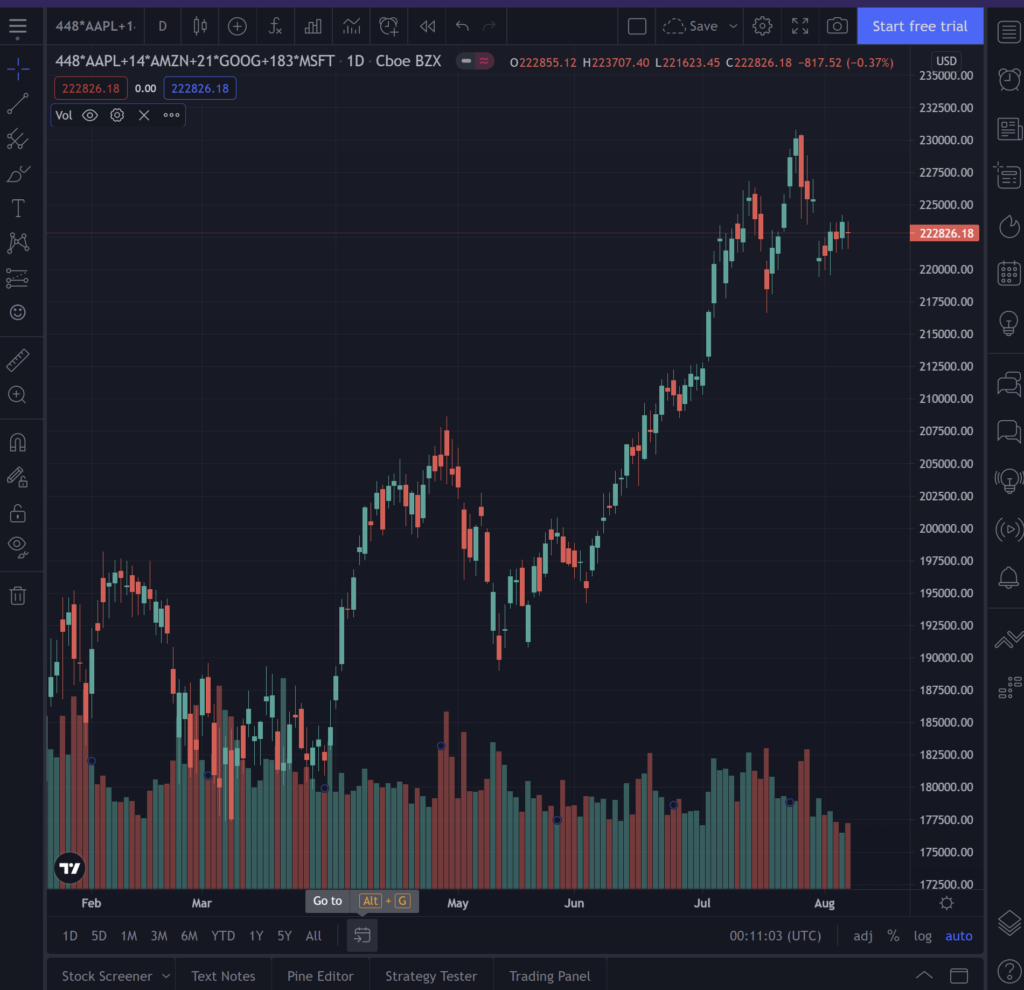
表示範囲の設定
画面下にある範囲指定のアイコンをクリックしてチャートの表示範囲を指定できます。
今回は記事の基準点と合わせて2019/10/01から先週末2021/08/06とします。
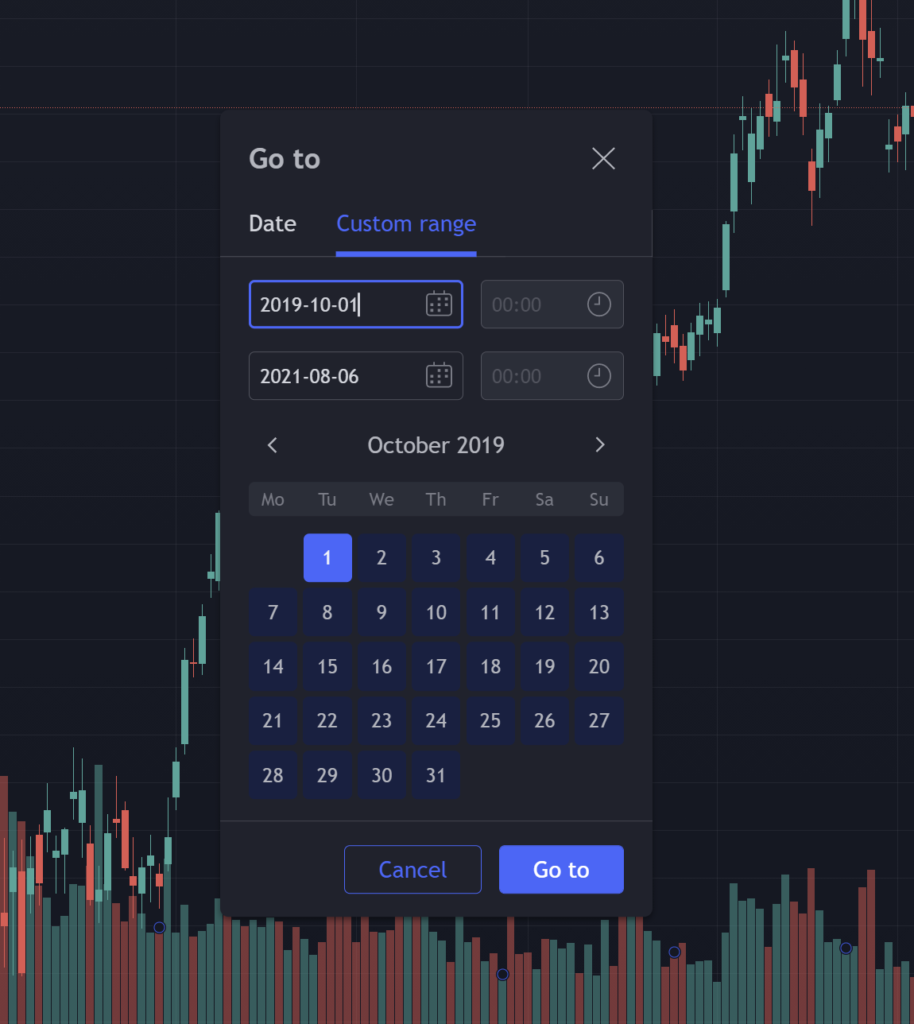
比較対象の表示
比較対象のSPYを表示する方法は上部のプラスマークの「比較、またはシンボルの追加」をクリックすることで可能です。
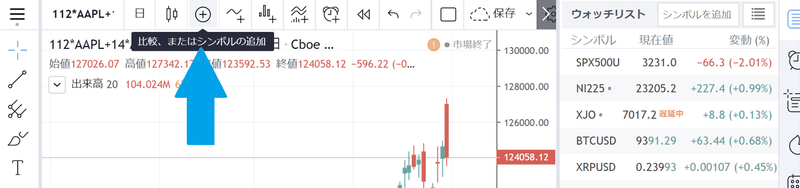
実際クリックすると、以下のようなコード入力画面が出ますので、
344*SPY
を追加すると以下のようになります。

記事作成当時もMAGA銘柄のポートフォリオの方がパフォーマンスはよかったですが、現在その差はさらに拡大したように見えます。
買い下がりなど行わないBuy&Holdでも
MAGA銘柄 :1000万円が2200万円
S&P500 ETF(配当含まず): 1000万円が1500万円
となっているようです。積み立てや急落時の買い増しなど行えばもう少し(かなり)成績の上振れを行うことができたのではないでしょうか。
TradingViewを用いての実際の表示
このリンクだけ最初に出しとけ、、、というツッコミは、無しでお願いします。苦笑
アフターアワーの表示などを変更する方法

チャートの右端にアフターマーケットの表示などが出て見にくい場合があります。それらを変更するには右端の価格表示などがされているところを右クリックをし、
ラベル>シンボル名ラベル
ラベル>プレ/アフターマーケット価格ラベル
をチェックの無い状態にすることで非表示にすることができます。
StreamlitでのWebアプリ
Plot!ボタンを押すとチャート表示されます。期間は初期値では2019/10/01ですが、それ以降2023/02/17以前の任意の日付からとうがく投資をスタートした場合のシミュレーションができます。
日本株の銘柄が初期値として入っていますが、本記事で使用している米国株4銘柄
M : MSFT マイクロソフト
A : AAPL アップル
G : GOOG グーグル
A : AMZN アマゾン
に変更することもできます。
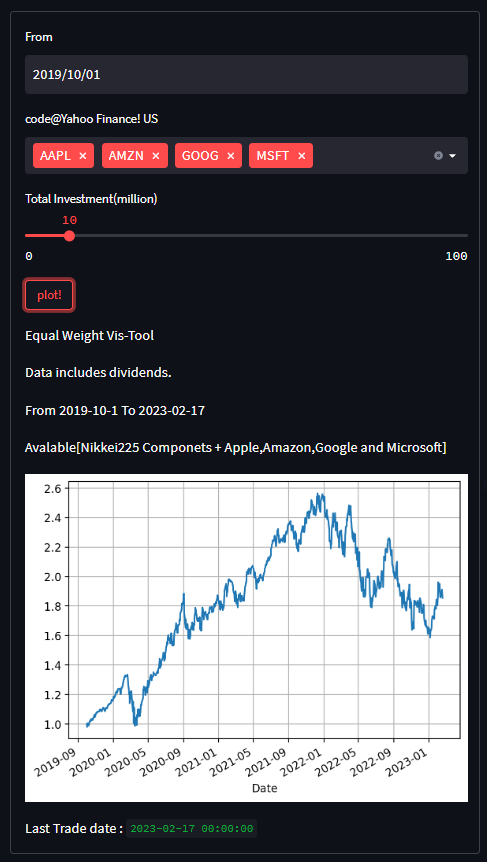
興味ある方は是非使ってみてください。
Your browser does not support iframes.
結論
この方法であれば10銘柄ぐらいであればかつての下落でどのくらいのドローダウンが出たかわかりやすいですし、インデックスに対して、調べたいポートフォリオが優位なのか、劣っているのか、特定の期間でどのような動きをしたのかわかります。
この記事を読んでいただいたいる方はS&P500の中でも
S&P5とS&P495で結構なパフォーマンス差があることはすでにご存じかと思います。
実際にこのように簡単な操作でその差を実感できると新たな発見があるのではないでしょうか。
ブログにTradingViewのウィジットを入れました。
その指数タブにMAGAをBuy&Holdした場合の日々の値動きを確認できるようにしています。
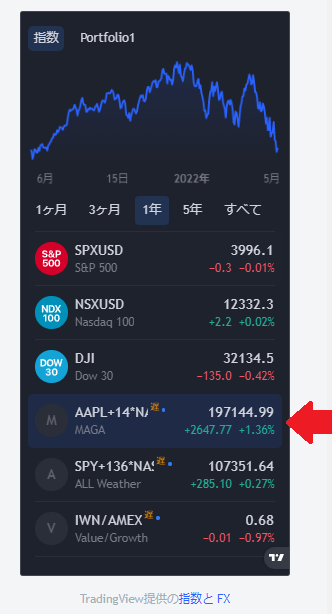
マーケットの動向調査に興味ある方は使ってみてください。
日本株の配当込みデータでのポートフォリオ運用についても記事を書きました。
興味ある方は読んでみてください。
English page is
—
投資に関する記事をご紹介します。

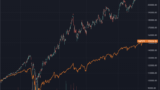
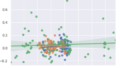

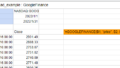
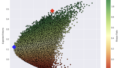

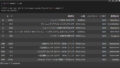
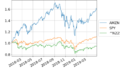
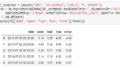

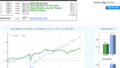

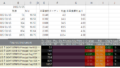

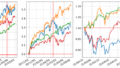
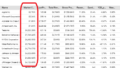
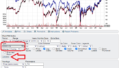

コメント